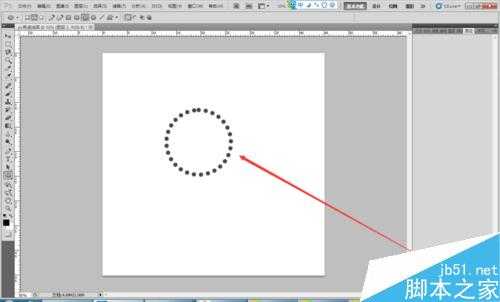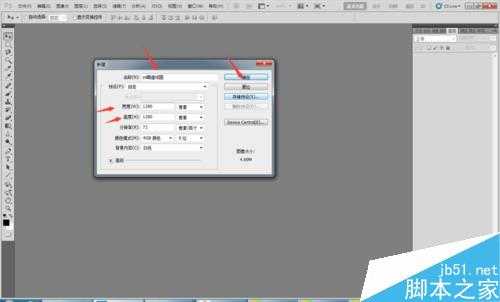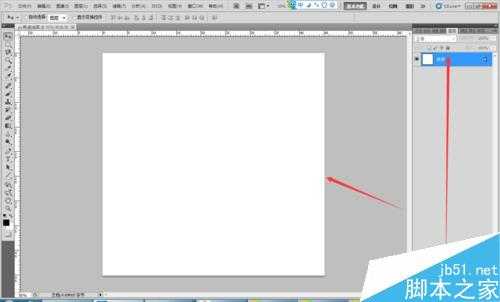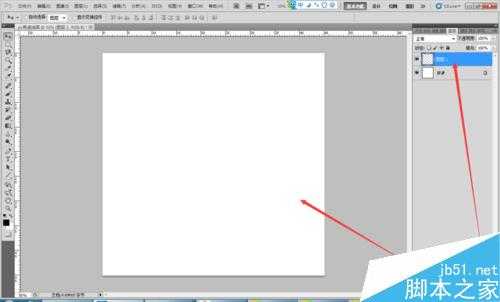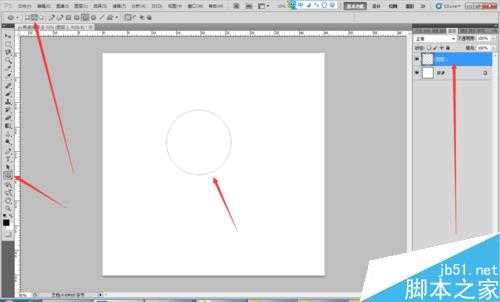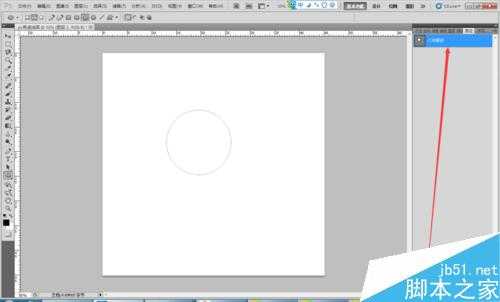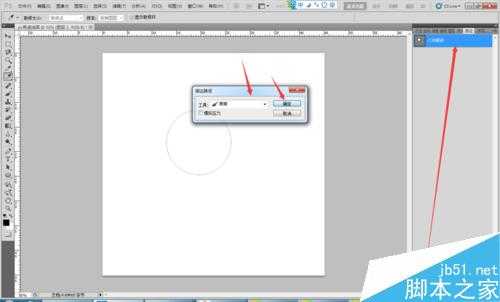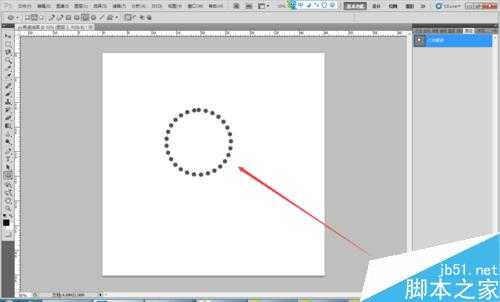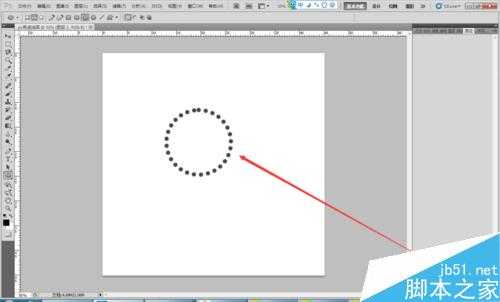用PS制作虚线圆,有的时候我们制作东西的时候会用到虚线圆,那PS怎么制作虚线圆呢,下面我给大家介绍一下。
步骤
打开电脑上安装好的PS软件,新建一个名为"PS画虚线圆"的文档,大小1280*1280像素的文档,然后点击确定。
点击完确定后会出来一个大小为1280*1280像素的白色画布。
然后再新建一个图层1,新建这个是为了把虚线圆画在这个图层上面,不会破坏背景图层。
新建好图层1以后选择图层工具,按住shift+alt 键 画一个圆。如下图所示。
画好圆以后,选择路径面板。
右击路径面板,选择描边路径,选择画笔工具,点击确定,如下图所示。
点击完确定以后就出来圆了大家看一下。
然后再删除路径图层就可以了。
注意事项
想要什么颜色的 前景色设置成什么颜色就可以了。
以上就是PS简单绘制一个虚线圆方法介绍,操作很简单的,大家学会了吗?希望能对大家有所帮助!
华山资源网 Design By www.eoogi.com
广告合作:本站广告合作请联系QQ:858582 申请时备注:广告合作(否则不回)
免责声明:本站资源来自互联网收集,仅供用于学习和交流,请遵循相关法律法规,本站一切资源不代表本站立场,如有侵权、后门、不妥请联系本站删除!
免责声明:本站资源来自互联网收集,仅供用于学习和交流,请遵循相关法律法规,本站一切资源不代表本站立场,如有侵权、后门、不妥请联系本站删除!
华山资源网 Design By www.eoogi.com
暂无评论...
更新日志
2025年01月06日
2025年01月06日
- 小骆驼-《草原狼2(蓝光CD)》[原抓WAV+CUE]
- 群星《欢迎来到我身边 电影原声专辑》[320K/MP3][105.02MB]
- 群星《欢迎来到我身边 电影原声专辑》[FLAC/分轨][480.9MB]
- 雷婷《梦里蓝天HQⅡ》 2023头版限量编号低速原抓[WAV+CUE][463M]
- 群星《2024好听新歌42》AI调整音效【WAV分轨】
- 王思雨-《思念陪着鸿雁飞》WAV
- 王思雨《喜马拉雅HQ》头版限量编号[WAV+CUE]
- 李健《无时无刻》[WAV+CUE][590M]
- 陈奕迅《酝酿》[WAV分轨][502M]
- 卓依婷《化蝶》2CD[WAV+CUE][1.1G]
- 群星《吉他王(黑胶CD)》[WAV+CUE]
- 齐秦《穿乐(穿越)》[WAV+CUE]
- 发烧珍品《数位CD音响测试-动向效果(九)》【WAV+CUE】
- 邝美云《邝美云精装歌集》[DSF][1.6G]
- 吕方《爱一回伤一回》[WAV+CUE][454M]